Con l’ultima versione del sistema operativo iOS, la 17.1, Apple ha introdotto una serie di miglioramenti rivoluzionari, tra cui una funzionalità AirDrop avanzata che cambierà radicalmente il modo in cui condividiamo contenuti tra i nostri dispositivi. In questo articolo, esploreremo dettagliatamente come sfruttare al massimo questa innovativa caratteristica.
AirDrop a Distanza
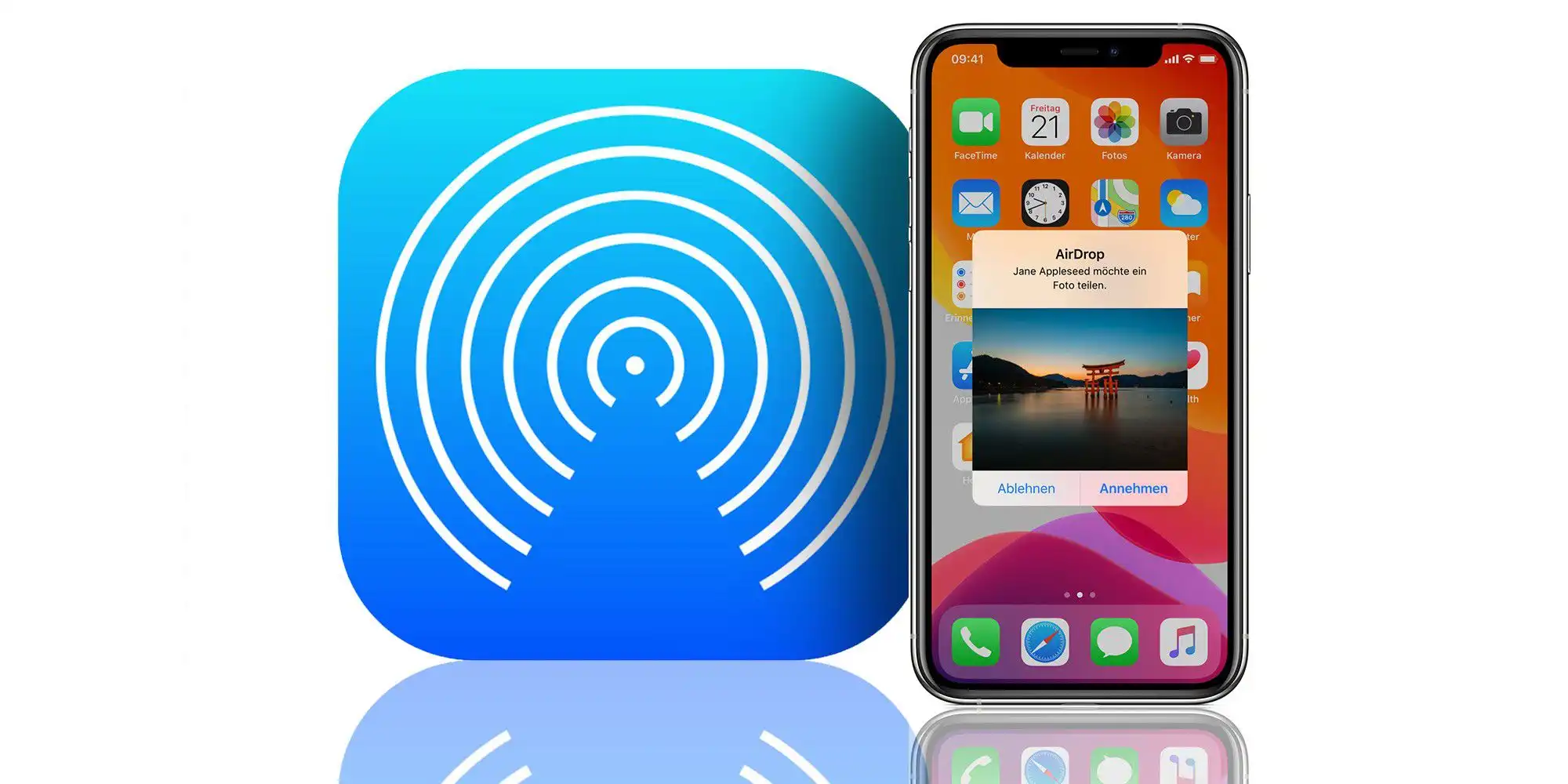
Con l’aggiornamento ad iOS 17.1, la funzione AirDrop è stata potenziata, consentendo agli utenti di inviare file anche quando i dispositivi non sono fisicamente vicini. Immagina di iniziare una sessione di AirDrop tra due smartphone e di dover allontanarti improvvisamente. Prima di iOS 17.1, questa situazione avrebbe interrotto la condivisione, ma ora, grazie alla nuova funzionalità, puoi continuare a inviare file anche a distanza.
La Magia di AirDrop via Rete Cellulare
Supponiamo di voler inviare un video di dimensioni considerevoli, ma il tempo a disposizione è limitato. Con la nuova opzione, puoi avviare la condivisione e allontanarti senza preoccupazioni. Il video continua ad essere trasmesso attraverso la rete cellulare, garantendo una condivisione senza interruzioni. Per sfruttare appieno questa funzionalità, basta seguire alcuni semplici passaggi.
-
Aggiorna a iOS 17.1: Assicurati di avere installato l’ultima versione del sistema operativo per accedere a tutte le nuove caratteristiche, compresa la modalità avanzata di AirDrop.
-
Impostazioni Generali: Apri le impostazioni generali del tuo iPhone e seleziona l’opzione AirDrop. Verifica che l’opzione “Utilizza Dati Cellulari” sia attivata per consentire la condivisione anche quando i dispositivi sono lontani.
-
Condividi Senza Limiti: Una volta completate queste semplici impostazioni, sei pronto a sperimentare la magia di AirDrop senza confini. Inizia una sessione di condivisione, allontanati e goditi la fluidità della trasmissione via rete cellulare.
Passo dopo Passo: Come Attivare AirDrop su iOS 17.1
Per coloro che vogliono approfondire il processo, ecco una guida passo dopo passo su come attivare AirDrop con iOS 17.1.
1. Aggiornamento del Sistema Operativo
Il primo passo cruciale è assicurarsi di avere la versione più recente di iOS installata sul tuo dispositivo. Controlla e, se necessario, esegui l’aggiornamento a iOS 17.1 per accedere alle ultime funzionalità di AirDrop.
2. Accesso alle Impostazioni Generali
Apri l’app Impostazioni sul tuo iPhone e scorri verso il basso fino a trovare “AirDrop”. Tocca questa opzione per accedere alle impostazioni specifiche.
3. Attivazione dei Dati Cellulari per AirDrop
Una volta all’interno delle impostazioni di AirDrop, troverai l’opzione “Utilizza Dati Cellulari”. Assicurati che questa sia attivata per abilitare la condivisione a distanza attraverso la rete cellulare.
4. Inizia la Sessione di AirDrop
Ora che hai configurato correttamente le impostazioni, è il momento di sperimentare la nuova era di AirDrop. Inizia una sessione di condivisione, allontanati e osserva come la magia si svela con la trasmissione continua dei tuoi file.
Conclusione
In conclusione, l’aggiornamento ad iOS 17.1 ha portato una ventata di freschezza alla funzionalità AirDrop di iPhone. La possibilità di condividere file anche a distanza tramite la rete cellulare apre nuovi orizzonti e rende l’esperienza di condivisione più versatile che mai. Segui i nostri consigli e trai vantaggio da questa innovazione senza limiti.
Domande Frequenti su AirDrop Avanzato con iOS 17.1
1. Cos’è AirDrop e come funziona?
AirDrop è una funzionalità di condivisione wireless esclusiva degli apparecchi Apple. Con iOS 17.1, è stata potenziata per consentire la condivisione anche a distanza attraverso la rete cellulare.
2. Devo attivare qualcosa per utilizzare AirDrop a distanza?
Sì, è necessario attivare l’opzione “Utilizza Dati Cellulari” nelle impostazioni di AirDrop. Questo assicura che la condivisione avvenga senza problemi anche quando i dispositivi sono lontani.
3. Quali tipi di file posso condividere con AirDrop avanzato?
Puoi condividere una vasta gamma di file, tra cui foto, video, documenti e altro ancora. La funzionalità avanzata rende possibile la condivisione di file di grandi dimensioni anche a distanza.
4. AirDrop consuma molti dati cellulari durante la condivisione a distanza?
L’uso dei dati cellulari dipende dalle dimensioni del file e dalla durata della condivisione. Tuttavia, Apple ha ottimizzato questa funzione per un consumo efficiente dei dati.
5. Posso utilizzare AirDrop su dispositivi Apple più datati?
iOS 17.1 è compatibile con una vasta gamma di dispositivi Apple. Tuttavia, è consigliabile verificare la compatibilità specifica del tuo dispositivo prima di eseguire l’aggiornamento.
6. AirDrop a distanza funziona solo su reti cellulari o anche su Wi-Fi?
La funzione AirDrop avanzata è progettata per funzionare sia su reti cellulari che su Wi-Fi. Ciò garantisce una maggiore flessibilità nell’ambiente di condivisione.
